Configurare i report di Analisi di Guides per Dynamics 365 Guides
Puoi configurare i report Power BI di Analisi di Guides per Microsoft Dynamics 365 Guides attraverso l'app di creazione di contenuti per PC.
Nota
Analisi di Guides richiede l'applicazione Power BI Desktop disponibile gratuitamente. Se non hai le autorizzazioni per installare Power BI Desktop nel tuo computer, contatta l'amministratore.
I modelli di report di Analisi di Guides per Power BI richiedono la versione 500.3.1.2 o successiva della soluzione Guides. Se disponi di una versione meno recente della soluzione, puoi scaricare la versione precedente dei modelli di report di Analisi di Guides per Power BI.
Nell'app di creazione dei contenuti per PC di Dynamics 365 Guides seleziona la scheda Analizza, copia il testo evidenziato dell'URL dell'ambiente e seleziona Continua per accedere all'Area download Microsoft.
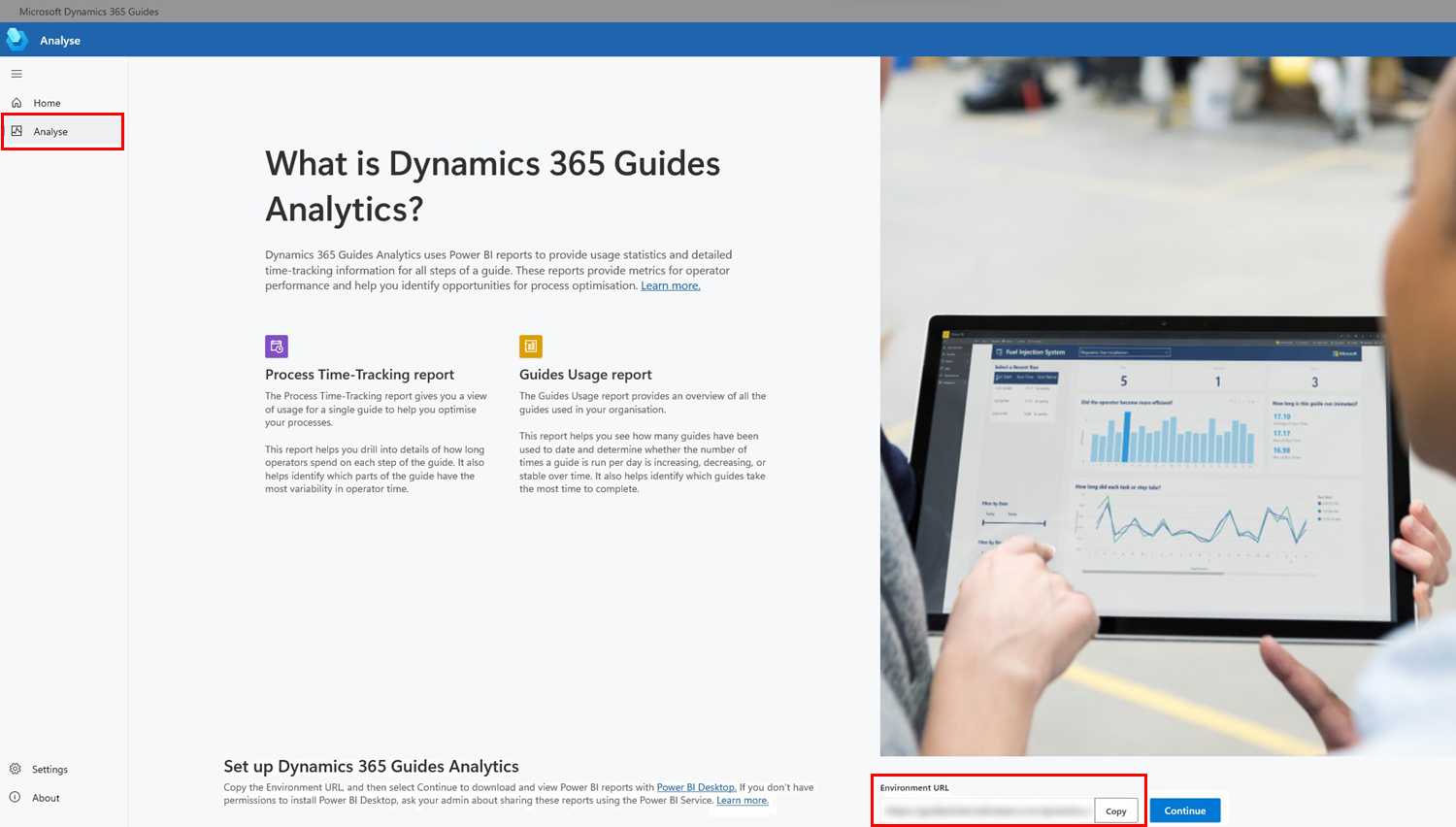
Nell'Area download Microsoft, seleziona Download.
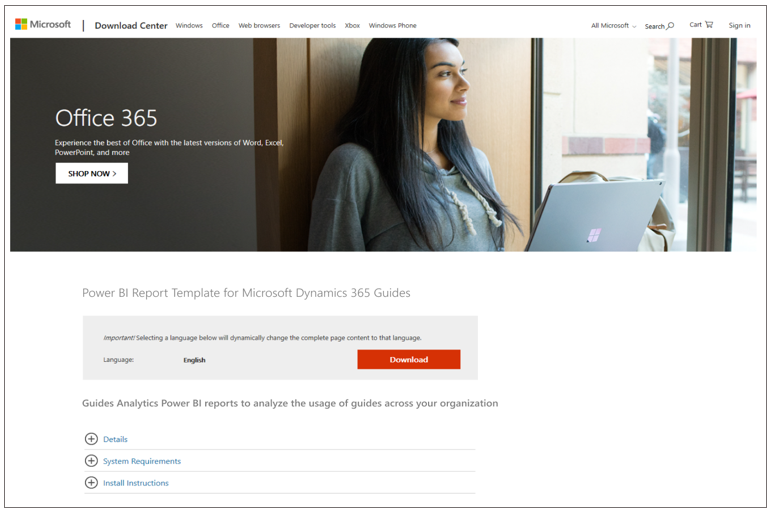
Ti verrà richiesto di selezionare i file da scaricare:
Modello di Analisi di Guides. Puoi configurare questo file modello di Power BI per visualizzare i dati di monitoraggio del tempo di Dynamics 365 Guides dall'interno dell'organizzazione.
Demo di Analisi di Guides. Puoi utilizzare questo file Power BI per visualizzare un set di dati di esempio. Non richiede alcuna configurazione e consente di ottenere una panoramica dei report di Analisi di Guides anche prima di creare la tua prima guida.
Consigliamo di scaricare entrambi i file.
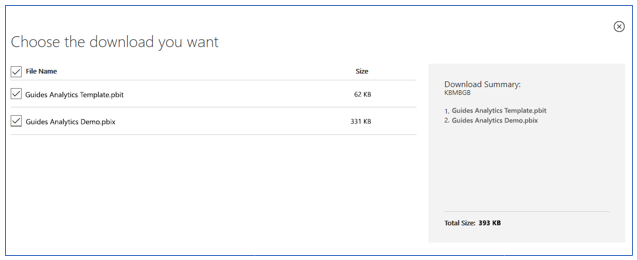
Apri il file Guides Analytics Template.pbit scaricato con Power BI Desktop. Utilizza le credenziali Dynamics 365 Guides se viene richiesto di effettuare l'accesso a Power BI.
Quando richiesto, incolla l'URL dell'ambiente nella casella di testo. Questo è lo stesso URL ambiente copiato dalla scheda Analizza nell'app di creazione dei contenuti per PC nel passaggio 1.
Potrebbe apparire il seguente messaggio di errore che indica che l'accesso non è stato effettuato:
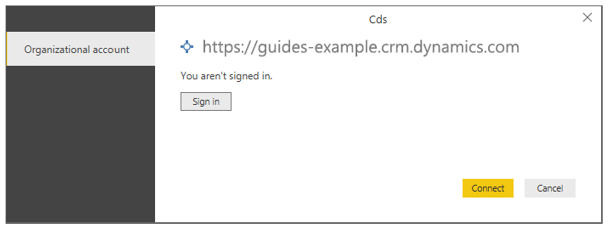
In tal caso, seleziona Accedi e immetti le credenziali di Dynamics 365 Guides per collegare il modello all'ambiente Dynamics 365 protetto dell'organizzazione.
È ora possibile visualizzare il modello popolato con i dati delle proprie guide. Se non hai ancora utilizzato alcuna guida, i report possono essere vuoti. I report sono descritti in dettaglio in Presentazione dei report di Analisi di Guides.
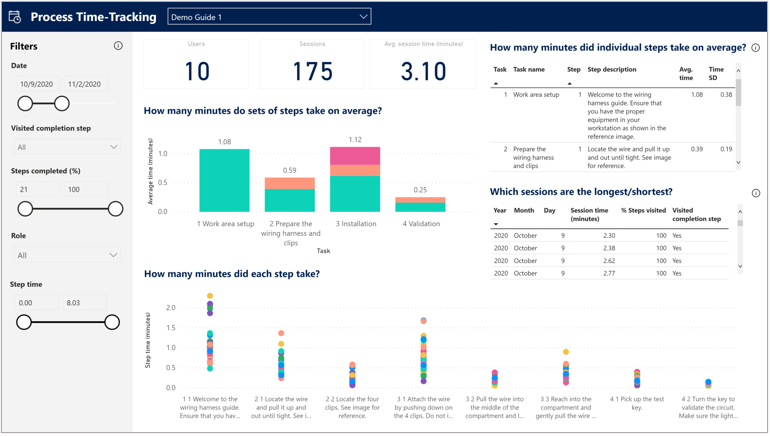
Salva i report configurati in una posizione facilmente raggiungibile nel computer per un utilizzo futuro.
Seleziona Aggiorna nella barra multifunzione Home per aggiornare i report con i dati Dynamics 365 Guides più recenti.